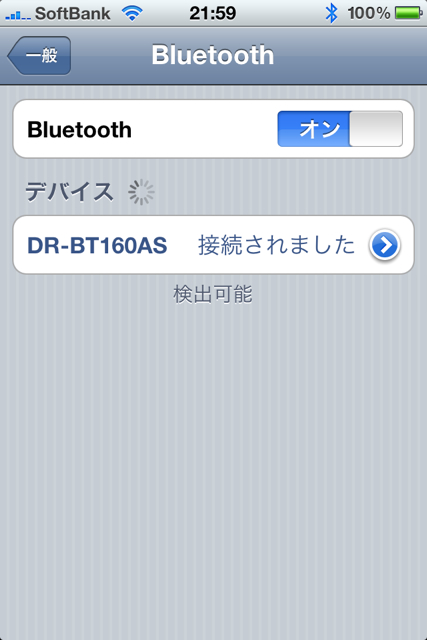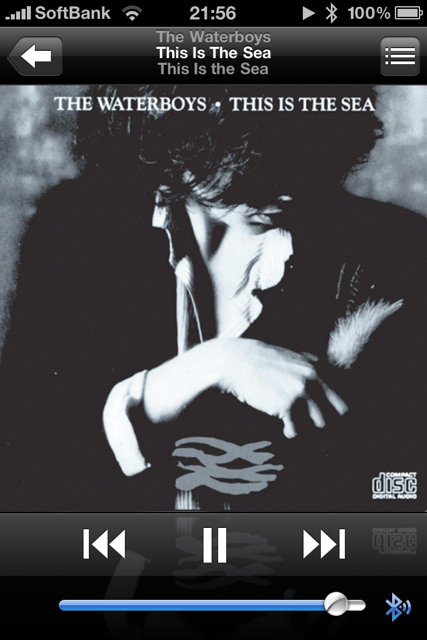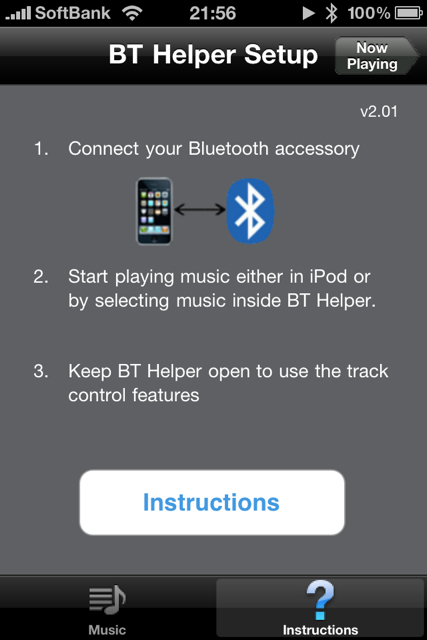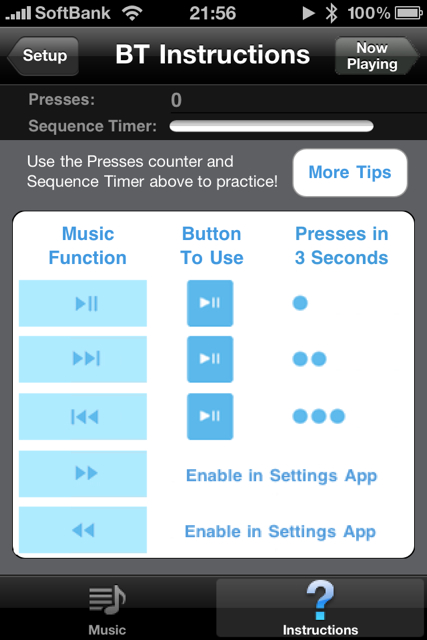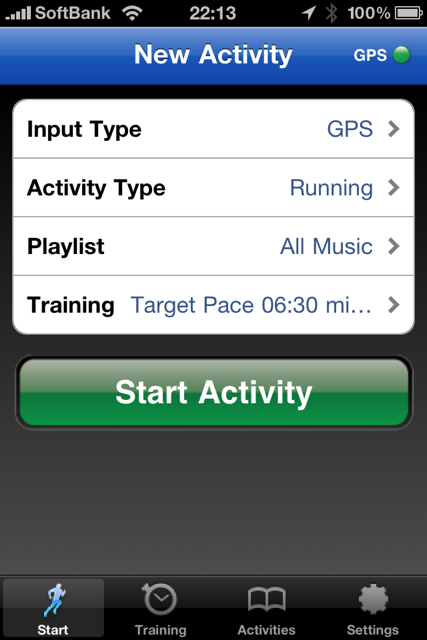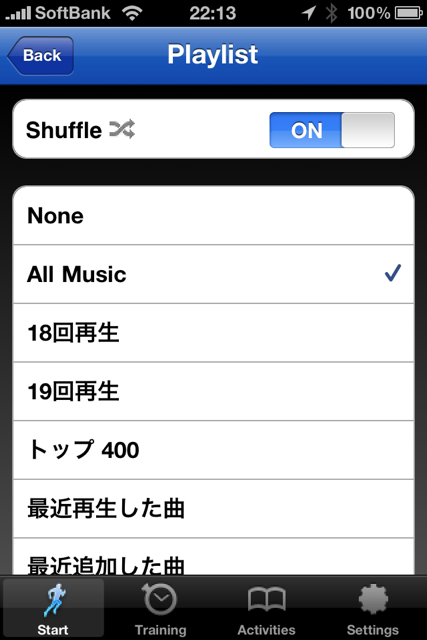iPhoneユーザーなら知っているBluetoothに関する悩み。それは、iPhoneがいつまで経ってもAVRCP規格に対応しないこと。つまり、曲送りと曲戻しが出来ないまま放置されていることに尽きる。
せっかくBluetoothヘッドセットには曲送り/曲戻しの機能が備わっているにも関わらず、iPhoneがその規格に対応していないため、機能がずっと使えないままなのだ。
僕は日々ランニングを日課としていて毎日SonyのBluetoothヘッドセット、SONY DR-BT160ASを愛用しているのだが、やはり曲送り/曲戻しが出来ないのは不便で、iOS 4またはiPhone 4がAVRCP規格に対応してくれることを願っていた。
 |
ソニー Bluetooth対応 ネックバンド型ワイヤレスステレオヘッドセットDR-BT160AS |
だが、僕を始めとした世界中のiPhoneランナーの願い虚しく、今回も残念ながらAVRCP規格への対応はなく、僕らは不便なまま取り残されてしまった。
だが、そんな僕らに救いの手を差し伸べる、まさに神アプリが降臨した。その名はまさに”Bluetooth Helper“。iPhoneの、iPhoneによる、iPhoneのための神アプリである。
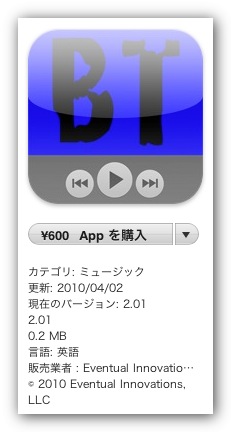 |
Bluetooth Helper – Eventual Innovations
|
手順は至って簡単。BluetoothヘッドセットとiPhoneを通常通りペアリングしたうえでiPodを起動。音楽の再生をスタートさせたらiPodアプリを終了し、Bluetooth Helperを起動するだけ。Bluetooth Helperアプリが起動してさえいれば、手持ちのBluetoothヘッドセットを使って曲送りと曲戻しが簡単に出来てしまう。
上記左画面は「設定」→「一般」→「Bluetooth」である。通常通りペアリングが出来ていればOK。
そしてiPodアプリで曲の再生を開始したうえで一旦iPodアプリを終了する。iPodアプリはバックグラウンドでそのまま動いている状態。
そしてあとやるべきことは、ただBluetooth Helperアプリを起動することだけ。アプリはただ起動するだけで良い。他にするべきことはない。左上画面の下の方にある”Insturuction”ボタンをタップすると、右上の画面が表示されるだけ。
ここで重要なのは、このアプリで実現されている曲送り/曲戻し機能は、Bluetoothヘッドセットの本来の曲送り/曲戻しボタンとは異なる方法が採用されているという点。
使うボタンは再生/停止ボタンのみ。上図のとおり、再生/停止ボタンを3秒以内に二回押すと曲送りに、3秒以内に3回押すと曲戻しになる。
以上。ホントに有り得ないほど簡単(^-^)。
で、今朝ランニングの際に早速試してみた。上記がRunKeeper Proの設定画面。RunKeeper Proの”Playlist”を設定しておくと、”Start Activity”をタップしてランニングを開始すると自動で音楽が流れ始める。
走っている最中で流れてきた曲がその時の気分に合わず、先送りした時には,一旦RunKeeper Proを終了してBluetooth Helperを起動する。RunKeeper ProはiOS 4の恩恵により、アプリを閉じてもそのままタイムと距離と位置情報を記録し続ける。
Bluetoothヘルパーが起動している状態で、ヘッドセットの再生/停止ボタンをゆっくりと2回押す。すると、見事にそれまで再生されていた曲が中断して次の曲の再生が始まる。すげー!!!
というわけで、iPhoneのハードウェアもiOSも対応していないBluetooth規格に3rd Partyアプリが対応してしまうという凄い体験をしてしまった。
せっかくのBluetoothだもの。曲送り/曲戻しも楽しみたい。そんな僕らにBluetooth Helperは最強の助っ人となってくれる。凄い!
著者/出版プロデューサー/起業支援コンサルタント/ブロガー/心理カウンセラー。
あまてらす株式会社 代表取締役。
著書に「やってみたらわかった!40代からの「身体」と「心」に本当に良い習慣」「起業メンタル大全」「「好き」と「ネット」を接続すると、あなたに「お金」が降ってくる」「ノマドワーカーという生き方」など全9冊。
神奈川県鎌倉市の海街在住。